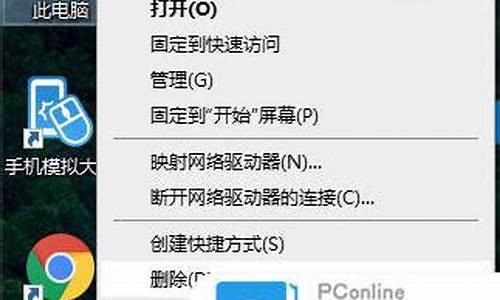两个硬盘安装系统_2个硬盘电脑系统安装程序

因为是在两块硬盘上分别安装XP和Win7,所以这个还是比较容易解决的:
1. 安装好你的新硬盘。
2. 下载EasyBCD工具软件,可以在各大下载网站找到,备用。
3. 给新硬盘做适当的分区:系统分区、软件分区、数据分区等,随你爱好,各分区都做成NTFS格式的并格式化。(可以使用下面一条的diskmgmt.msc程序来分区)
4. 在老XP系统下,“开始菜单”--“运行”(或者Win+R),输入diskmgmt.msc,打开磁盘管理程序,在磁盘分区图中找到新硬盘的系统分区,右键单击之,选择“将磁盘分区标为活动的”,这样下次机器重启后,就会以新硬盘的系统分区为启动分区了。
5. 安装Win7,可以用市面上各种Ghost版Win7,你只是为了娱乐功能,而且在新硬盘上装Win7,旧硬盘不做改变,所以完全可以用这种简便的安装方式,只是在一开始选择Win7系统映像所要恢复到的分区时注意选择新硬盘的系统分区,千万别选旧硬盘上的XP系统分区哦!另外你也可以用Win7原版安装盘、网上下载的各种Win7光盘镜像来做系统,只不过都稍麻烦些:用原版安装盘可以从你老XP系统里开始安装,只不过安装方式不要选择“升级安装”等别的,只能选“自选方式”(Customized),然后可以选择Win7系统安装的分区,这时可以选你新硬盘的系统分区了(还可以格式化分区);下载Win7镜像的话,你需要用UltraISO这个工具来打开镜像,然后可以刻盘安装,也可以把镜像文件解压到老硬盘或新硬盘非系统分区中,然后从硬盘开始安装。
6. 总之安装完Win7后,Win7会在新硬盘的主引导记录中以其特有格式(区别于XP的)写入其引导程序,若你是在老XP里直接安装Win7的话,它会在其引导数据库中加入一条Windows XP的引导项目供你选择启动XP,若你用Ghost版Win7安装的话则没有这个XP引导项目,需要自己来添加:Win7下安装之前下载好的EasyBCD,运行之,主界面中选择“Add New Entry(添加新启动项)”按钮,在右侧随之出现的选择项中,上半部分选择“Windows”标签页--“Type: Window NT/2k/XP/2k3”,然后在"Name:"里随便给该启动项一个名字,勾选"Automatically detect correct drive(自动检测正确的驱动器)"复选框,然后点击“Add Entry(添加项目)”按钮,即完成把XP添加到Win7的启动菜单。
我现在电脑上的两个500G硬盘,分别装了XP系统和WIN7系统。
具体方法如下:
安装两个硬盘到主机。
进入BIOS,设置其中一个为主硬盘,负责安装和启动系统。每种主板设置位置可能会有不同,但都是在硬盘启动顺序里调整。
在这个硬盘上分区,设置C盘为活动分区,安装需要的操作系统。完成驱动安装和其它设置,正常使用。
重启电脑,重新进入BIOS,把两个硬盘的主从关系交换。用另外个硬盘负责启动。
在这个新的硬盘上分区,同样操作在活动分区C盘安装系统,完成驱动安装和设置。
这样电脑上两块硬盘就各有一个系统了。需要启动哪个系统,就在BIOS设置里选择哪块硬盘为启动盘。两块硬盘互不冲突,任何一个系统都能读取两块硬盘除系统保护外的所有文件。
这么做的好处是可以用两种系统负责不同的工作,又能在两个系统间资源共享,还能利用另外一个纯净的系统快速杀除顽固病毒,或格式化另一个系统盘等。和普通双系统比,切换启动麻烦些,需要进BIOS设置。优势就是防毒效果好,两个系统完全不会互相干扰。
声明:本站所有文章资源内容,如无特殊说明或标注,均为采集网络资源。如若本站内容侵犯了原著者的合法权益,可联系本站删除。